
Τα Windows 8.1 της Microsoft, δεν είναι γνωστά για το πόσο εύκολο είναι να αποκατασταθούν οι υπολογιστές και τα tablet στις εργοστασιακές ρυθμίσεις ή να αποκτήσετε τις πιο πρόσφατες εφαρμογές και παιχνίδια από ασφαλές μέρος. Κυρίως, είναι γνωστό για την οθόνη "Έναρξη" και πώς εξαλείφει απόλυτα τους ανθρώπους που τους άρεσε η επιφάνεια εργασίας. Είναι η επιφάνεια εργασίας που επιτρέπει στους χρήστες να αλλάζουν το μέγεθος εφαρμογών και να αποθηκεύουν εικονίδια. Ήταν επίσης μέσω της επιφάνειας εργασίας ότι οι χρήστες ήταν σε θέση να ορίσετε ένα φόντο. Πολλοί δεν γνωρίζουν ότι στα Windows 8.1, αυτό ισχύει ακόμα.
Ο ορισμός ενός παραθύρου στα Windows 8.1 είναι εξίσου εύκολος και λίγο πιο περίπλοκος από ότι στα Windows 7. Αυτό οφείλεται στο γεγονός ότι οι χρήστες πρέπει να κατανοούν δύο διαφορετικές διεπαφές: την Αρχική οθόνη και την επιφάνεια εργασίας. Από μόνη της, δεν μπορείτε να ορίσετε ένα φόντο στα Windows 8.1 για την Αρχική οθόνη με την παραδοσιακή έννοια. Υπάρχουν μερικά πράγματα παρόμοια με τα υπόβαθρα, αλλά ονομάζονται τατουάζ και δεν είναι πραγματικά τόσο ενδιαφέροντα οπτικά. Αυτό που μπορείτε να κάνετε είναι να έχετε την αρχική οθόνη καθρέφτη το φόντο της επιφάνειας εργασίας που έχετε ορίσει.
Ας ξεκινήσουμε.
Πρώτα, πατήστε το πλήκτρο Windows στο πληκτρολόγιό σας ή πατήστε το κουμπί Windows κοντά στην οθόνη για να επιστρέψετε στην Αρχική οθόνη.
Τώρα είναι μια καλή στιγμή να ρίξετε μια ματιά στην οθόνη Start σας και να πάρετε μια αίσθηση για το πώς θα θέλατε να το αλλάξετε. Τοποθετήστε το δείκτη του ποντικιού στο πάνω δεξιά γωνία της οθόνης σας εάν έχετε μια συσκευή με ποντίκι. Αν χρησιμοποιείτε επαφή, τοποθετήστε το δάχτυλό σας στο δεξιά άκρη της οθόνης σας και σύρετε προς το αριστερά.

Πατήστε ή κάντε κλικ στο Ρυθμίσεις Γυρίστε στο κουμπί της μαύρης μπάρας Charms στη δεξιά πλευρά της οθόνης σας.

Καλώς ήλθατε στο μενού Ρυθμίσεις. Πατήστε ή κάντε κλικ στο Καθιστώ προσωπικόν στο επάνω μέρος της οθόνης σας στο μενού Ρυθμίσεις.

Από εδώ μπορείτε να επιλέξετε δύο χρώματα και ένα τατουάζ. Τα τατουάζ εμφανίζονται στο φόντο της οθόνης εκκίνησης και έχουν μοναδικό σχεδιασμό. Μπορείτε να προσαρμόσετε οποιοδήποτε τατουάζ με μία από τις επιλογές που αναφέρονται παρακάτω Χρώμα του φόντου. Μπορείτε επίσης να επιλέξετε ένα νέο χρώμα Accent που αλλάζει το χρώμα της Γραμμής εργασιών στο μενού Desktop.
Νωρίτερα ανέφερα ότι δεν μπορείτε να αλλάξετε το φόντο της οθόνης εκκίνησης ξεχωριστά, αλλά μπορείτε να το συνδέσετε με την επιφάνεια εργασίας. Κάντε κλικ ή πατήστε στο τετράγωνο στην τέταρτη σειρά με τα υπόλοιπα Τατουάζ. Αυτό θα πρέπει να κλειδώσει το φόντο της οθόνης εκκίνησης στην επιφάνεια εργασίας.
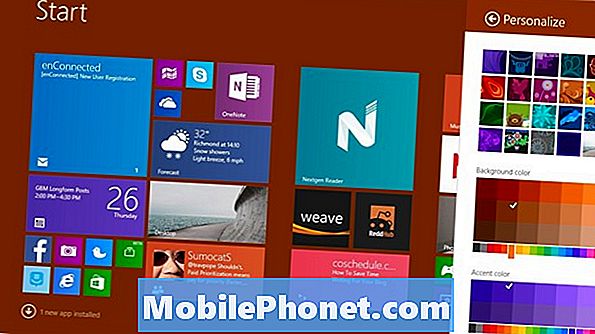
Τώρα είναι καιρός να αλλάξετε το υπόβαθρο της επιφάνειας εργασίας. Πατήστε το πλήκτρο Windows στο πληκτρολόγιό σας ή το κουμπί Windows κοντά στην οθόνη της συσκευής σας.
Κάντε κλικ ή αγγίξτε το Επιφάνεια εργασίας πλακάκι.
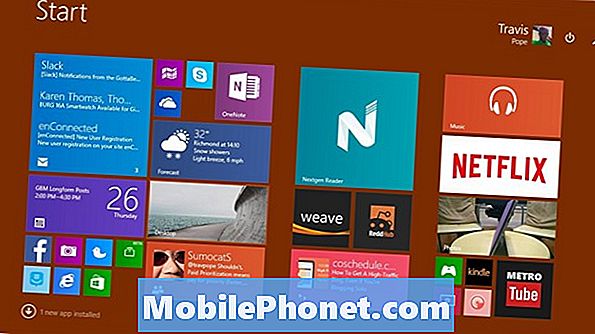
Κάντε δεξί κλικ οπουδήποτε στην επιφάνεια εργασίας, εάν έχετε ένα ποντίκι. Αν χρησιμοποιείτε επαφή, πατήστε οπουδήποτε και κρατήστε το δάχτυλό σας για να ανασηκώσετε το μενού.

Κάντε κλικ ή πιέστε το Καθιστώ προσωπικόν.

Το πρώτο πράγμα που θα παρατηρήσετε στην οθόνη Personalization είναι το Synced Theme. Από προεπιλογή, τα Windows 8.1 χρησιμοποιούν τις ρυθμίσεις OneDrive της Microsoft για να συγχρονίζουν τις ρυθμίσεις και ο σχεδιασμός αναπτύσσεται στο παρασκήνιο. Μπορείτε να επιλέξετε άλλα θέματα εάν θέλετε η συσκευή που χρησιμοποιείτε να είναι μοναδική.
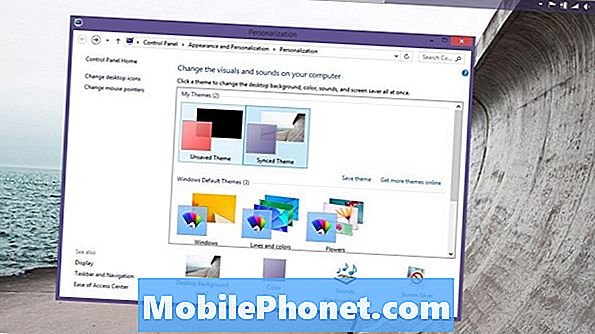
Πατήστε ή κάντε κλικ στο Φόντο επιφάνειας εργασίας.
Κάντε κλικ ή πατήστε στο αναπτυσσόμενο μενού με τίτλο Εικόνα Τοποθεσία για να περιηγηθείτε στις ταπετσαρίες Η Microsoft περιλαμβάνει επιπλέον όλες τις φωτογραφίες που έχετε φορτώσει στη συσκευή σας. Επιλέξτε μια εικόνα και αλλάξτε τη μορφή που εμφανίζεται χρησιμοποιώντας την επιλογή "Θέση εικόνας" για να λάβετε τα πάντα όπως θέλετε.
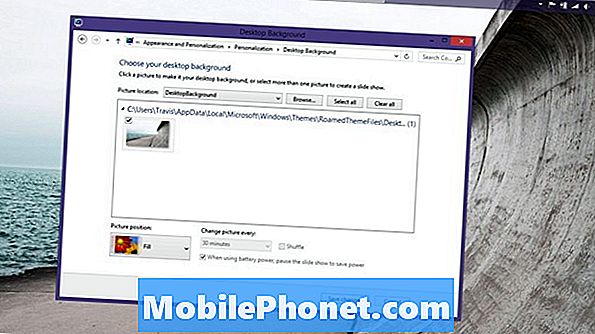
Επιλέξτε πολλές εικόνες για να δείτε μια προβολή παρουσίασης φόντου που αλλάζει την παράταση. Μπορείτε να ρυθμίσετε το παρασκήνιο στα Windows 8.1 για να μεταβείτε σε βήματα δευτερολέπτων, λεπτών και ωρών. Εάν χρησιμοποιείτε μια κινητή συσκευή, είναι καλό να αφήσετε ενεργοποιημένο το πλαίσιο ελέγχου μπαταρίας. Επιλέξτε το πλαίσιο Shuffle για να βρείτε διάφορα φόντα σε τυχαία σειρά.
Αξίζει να σημειωθεί ότι τα Windows 8.1 προσαρμόζουν αυτόματα το χρώμα τόνου με βάση το φόντο που είναι ενεργοποιημένο.
Όταν ολοκληρώσετε τις επιλογές σας, πατήστε Αποθήκευσε τις αλλαγές.
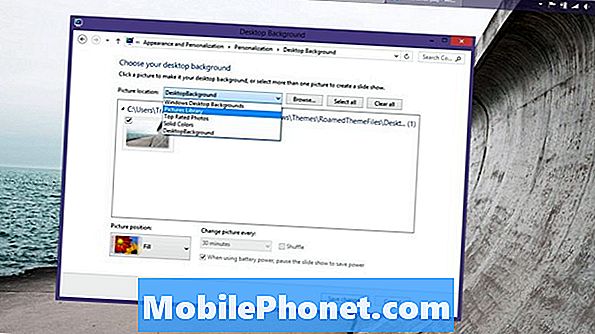
Τώρα επιστρέψτε στην Αρχική οθόνη ή στην επιφάνεια εργασίας σας για να θαυμάσετε το νέο φόντο που αποφασίσατε.
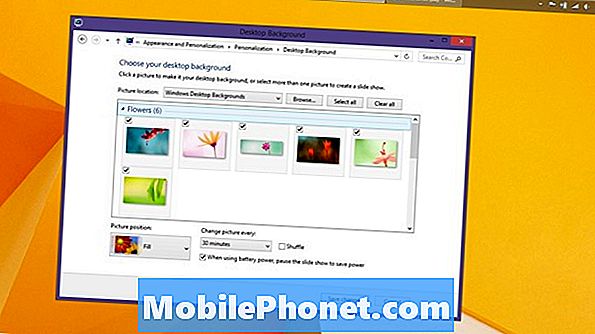
Και πάλι, όταν ορίσετε ένα φόντο στα Windows 8.1, είναι σημαντικό να θυμάστε ότι υπάρχει συνεχής συγχρονισμός που εκτελείται από προεπιλογή. Αν έχετε μία συσκευή Windows 8.1 που κανονικά αφήνετε στο σπίτι, αυτό δεν είναι μια μεγάλη υπόθεση. Αυτό γίνεται πολύ μεγάλη υπόθεση αν πάρετε τη συσκευή σας δημόσια ή έχετε χρησιμοποιήσει τον ίδιο Λογαριασμό Microsoft σε έναν υπολογιστή κατά την εργασία. Τα φόντα που ορίσατε εδώ θα συγχρονιστούν αυτόματα αν δεν επιλέξετε χειροκίνητα αυτή την επιλογή Unsynced Theme.
Για να είναι σαφές, αυτές οι επιλογές είναι διαθέσιμες μόνο για χρήστες του λειτουργικού συστήματος Windows 8.1 της Microsoft. Εάν εκτελείτε τα Windows 8, θα χρειαστεί να αναβαθμίσετε τα Windows 8.1 πριν από αυτό που είναι διαθέσιμο για σας μοιάζει με αυτό που είναι διαθέσιμο σε αυτό το tutorial. Τα Windows 8.1 είναι μια δωρεάν ενημέρωση διαθέσιμη απευθείας από την εφαρμογή Windows Store.
![5 καλύτερα τηλέφωνα Verizon [Μάιος, 2015] 5 καλύτερα τηλέφωνα Verizon [Μάιος, 2015]](https://a.mobilephonet.com/carriers/5-Best-Verizon-Phones-May-2015.webp)

